Cómo borrar las cookies en un Mac (Safari, Chrome, Firefox y Edge)
Si quieres eliminar o borrar las cookies de un Mac, aquí te mostramos cómo borrar las cookies de cualquier navegador en un Mac, incluyendo Safari, Chrome, Firefox y Microsoft Edge.
Las cookies son pequeñas cantidades de información como el nombre de usuario y la contraseña, el tipo de navegador y otros datos de identificación que los sitios web utilizan para facilitar el uso del sitio si vuelve a visitarlo.
Por ejemplo, si da permiso a su navegador para que recuerde el nombre de usuario y la contraseña de un sitio, se almacenará una pequeña cookie con esta información en su Mac.
Las cookies también pueden utilizarse para ayudar a ofrecerle páginas más relevantes en función de su ubicación y otros datos que el sitio web almacena en las cookies de su Mac.
Sin embargo, si te gusta mantener estas cosas en privado o borrar las cookies de tu Mac porque un sitio web no funciona correctamente, aquí te mostramos todo lo que necesitas saber sobre cómo eliminar las cookies de un Mac.
Estos métodos para borrar las cookies de un Mac funcionan para todos los modelos de Mac, incluidos MacBook Pro, MacBook Air, Mac Studio, Mac Mini y los últimos Mac Silicon M1/M2 de Apple.
¿Es seguro eliminar cookies en Mac?
Eliminar las cookies en tu Mac es absolutamente seguro ya que simplemente almacenan datos para ofrecer una experiencia de navegación más rápida y personalizada.
No contienen ningún dato que pueda comprometer o afectar al rendimiento de su Mac si se eliminan.
Dependiendo de la cantidad de cookies almacenadas en su Mac, eliminarlas puede incluso acelerar su experiencia de navegación al liberar espacio en su disco duro.
¿Qué ocurre cuando se borran las cookies en un Mac?
Al borrar las cookies de su Mac se elimina cualquier información privada o identificativa que los sitios web pudieran haber almacenado cuando inició sesión o los visitó por primera vez.
Esto incluye su nombre de usuario, correo electrónico y contraseñas, que pueden comprometer su privacidad en línea si caen en las manos equivocadas.
Eliminar las cookies almacenadas en un Mac suele significar que los sitios web no pueden autenticar automáticamente su inicio de sesión, lo que le obliga a volver a introducir sus credenciales para obtener acceso.
Esto significa que es importante anotar su nombre de usuario y contraseña para los sitios web antes de eliminar las cookies de su Mac.
Cómo borrar las cookies en Safari
Si quieres eliminar las cookies de Safari en un Mac, sigue estas instrucciones:
- Abra Safari y entra en Ajustes.
- Desde allí, seleccione Privacidad de las opciones que aparecen en la parte superior.
- Haga clic en Administrar datos del sitio web.
- Si desea eliminar las cookies de un sitio web en particular, sólo tiene que buscar ese sitio web en la barra de búsqueda de la esquina superior derecha y hacer clic en Eliminar.
- Si quieres eliminar todas las cookies de todos los sitios web, sólo tienes que pulsar Eliminar todas sin buscar nada.
Cómo borrar las cookies en Chrome
Si quieres borrar las cookies de Chrome en tu Mac, solo tienes que seguir estas instrucciones:
- Abre Chrome y pulsa el botón Personalizar (tres puntos verticales) en la esquina superior derecha.
- Desde el menú desplegable, diríjase a Ajustes.
- Haga clic en Privacidad y seguridad y luego en Borrar datos de navegación opción.
- Si desea eliminar otros datos aparte de las cookies del navegador, puede seleccionarlos en la opción Avanzado pestaña. De lo contrario, puede marcar la casilla Cookies y otros datos del sitio en la pestaña Básico pestaña.
- Una vez que haya marcado todas las opciones que desea eliminar, seleccione la opción deseada Intervalo de tiempo y pulse Borrar datos.
Cómo borrar las cookies en Firefox
Para borrar las Cookies del navegador Mozilla Firefox sin problemas, sólo tienes que seguir estos sencillos pasos:
- Pulse sobre el botón Menú (tres líneas verticales) y pulse sobre Preferencias de la lista de opciones.
- Haga clic en Privacidad y seguridad a la izquierda y, a continuación, desplácese hacia abajo hasta Cookies y datos del sitio y haga clic en Borrar datos.
- Si hace clic en Gestionar datos, también puede elegir individualmente para qué sitios web desea eliminar las cookies.
Cómo borrar las cookies en Microsoft Edge
Microsoft Edge es el sustituto de Internet Explorer y si quieres eliminar las cookies en Microsoft Edge para Mac entonces sigue estas instrucciones.
- Ve a los tres puntos en la esquina de Microsoft Edge.
- Selecciona Configuración del menú desplegable.
- Ir al menú Privacidad y servicios pestaña.
- Desplácese hacia abajo hasta Borrar datos de navegación.
- Haga clic en Borrar cookies y otros datos del sitio y, a continuación, haga clic en Borrar ahora. También puede borrar las cookies por rango de tiempo también como Última hora.
Cómo borro las cookies de todos los navegadores?
Cómo borrar la caché y las cookies
- Haga clic en el menú Herramientas (es decir, tres líneas de puntos en la esquina superior derecha).
- Selecciona Historial.
- Seleccione Borrar datos de navegación en la parte izquierda. Establezca el Rango de tiempo en Todo el tiempo.
- Si estás en un ordenador con Windows, cierra y vuelve a abrir Chrome para guardar los cambios.
Cómo borro la caché de mi navegador en Chrome Firefox y Edge?
Haz clic en los 3 puntos verticales de la barra de herramientas de tu navegador y ve a Configuración. En el panel izquierdo, selecciona Privacidad y seguridad. En el área de privacidad y seguridad, haz clic en Borrar datos de navegación. En el cuadro Borrar datos de navegación, cambia el desplegable Rango de tiempo a Todo el tiempo.
Cómo borrar la caché y las cookies en Safari en Mac?
Safari
- Inicie su navegador web Safari.
- Vaya a la barra de menús y, a continuación, haga clic en Safari > Preferencias.
- Vaya a la pestaña Privacidad y, a continuación, haga clic en Administrar datos de sitios web.
- Puede eliminar simplemente todas las cookies y cachés haciendo clic en Eliminar todo, o solo eliminar el historial de navegación web específico.
Cómo borro las cookies en mi Mac edge?
Selecciona Ajustes > Privacidad, búsqueda y servicios. Selecciona Elegir qué borrar en Borrar datos de navegación > Borrar datos de navegación ahora. En Intervalo de tiempo, elige un intervalo de tiempo de la lista. Selecciona Cookies y otros datos del sitio y, a continuación, Borrar ahora.
Deja una respuesta


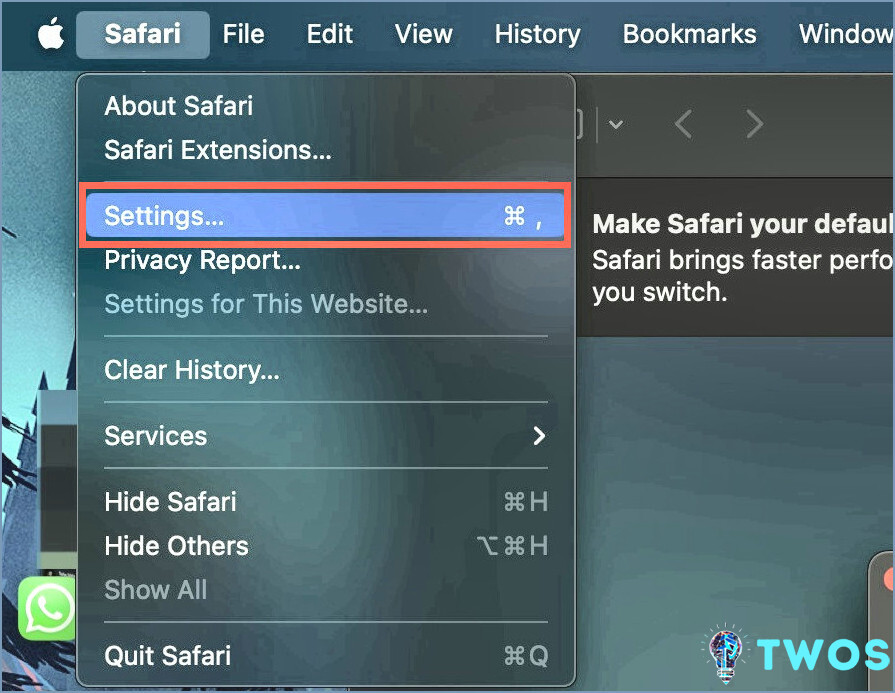
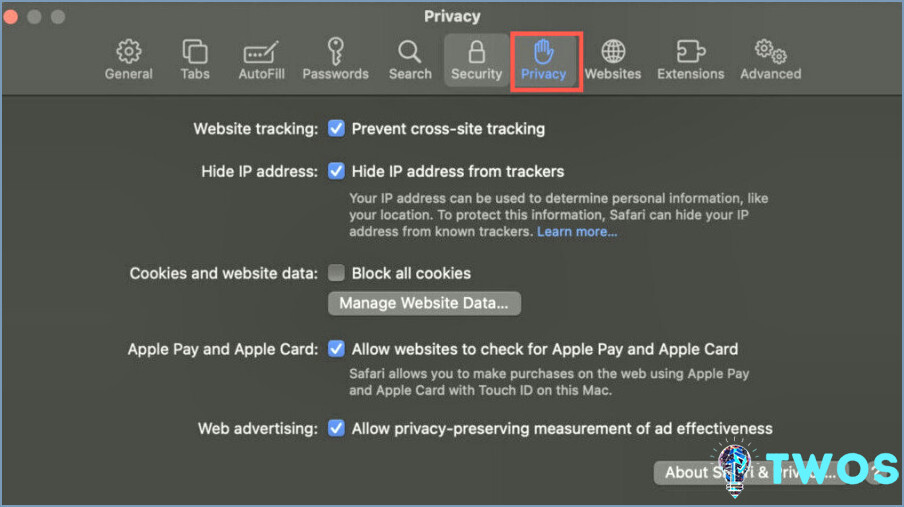
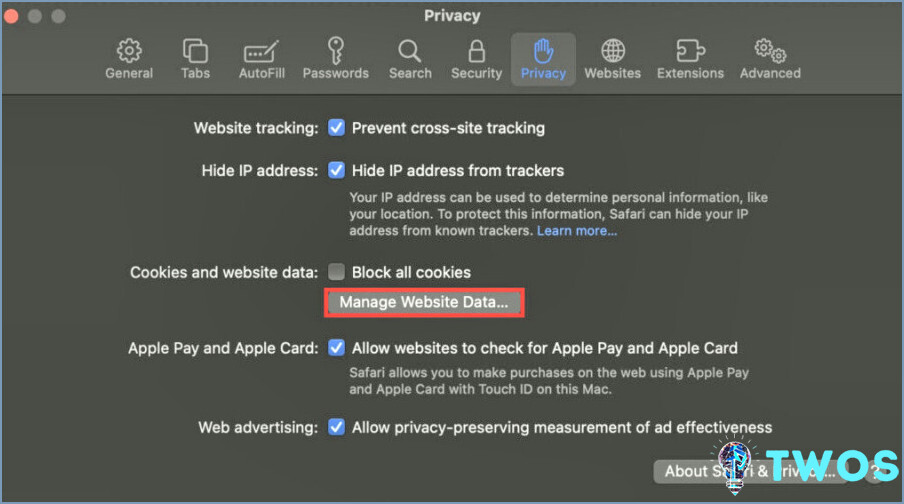
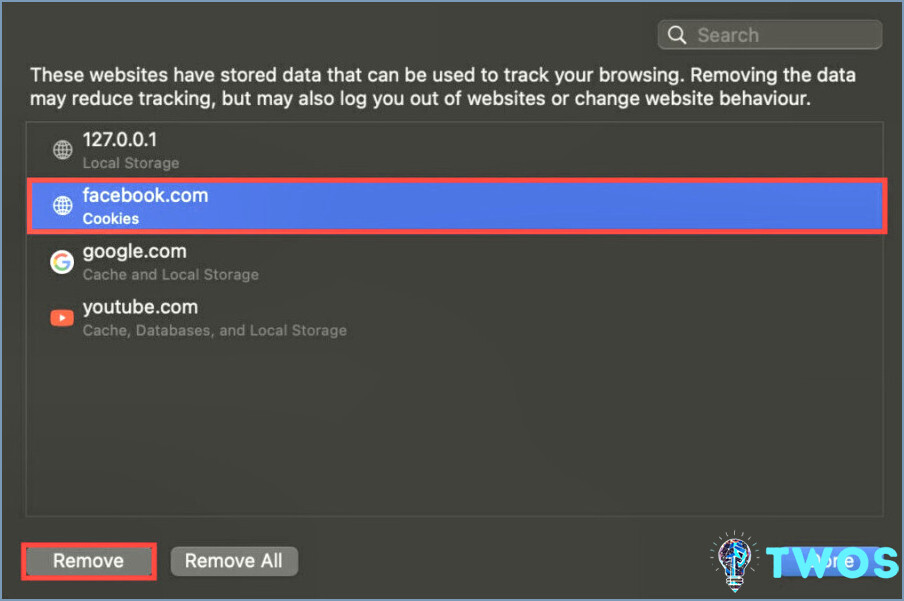
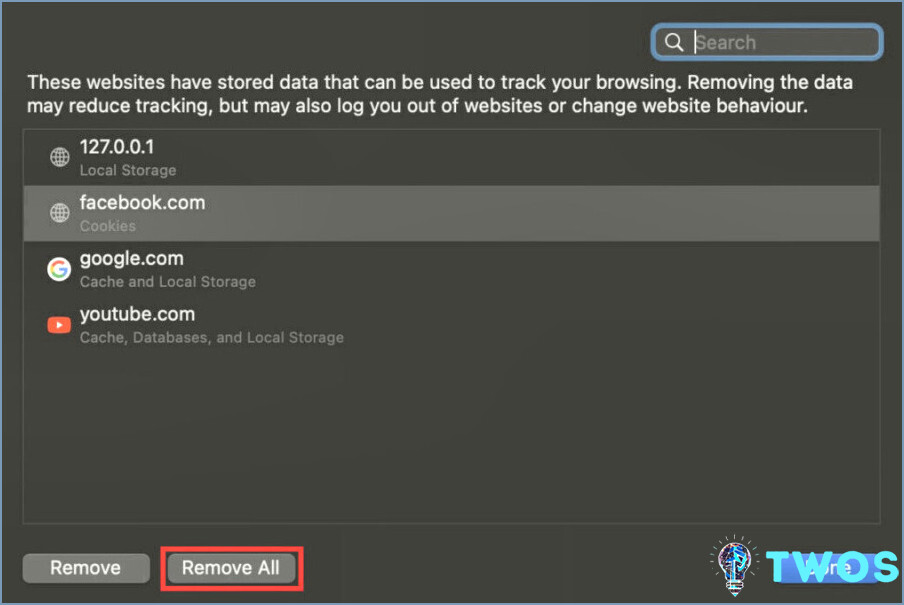
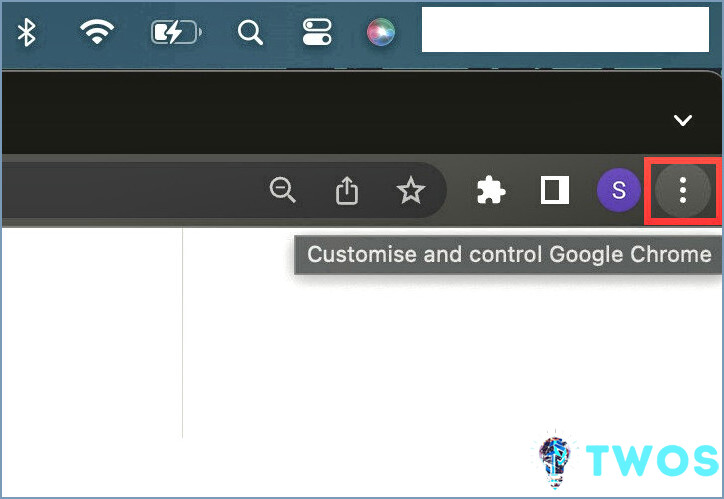
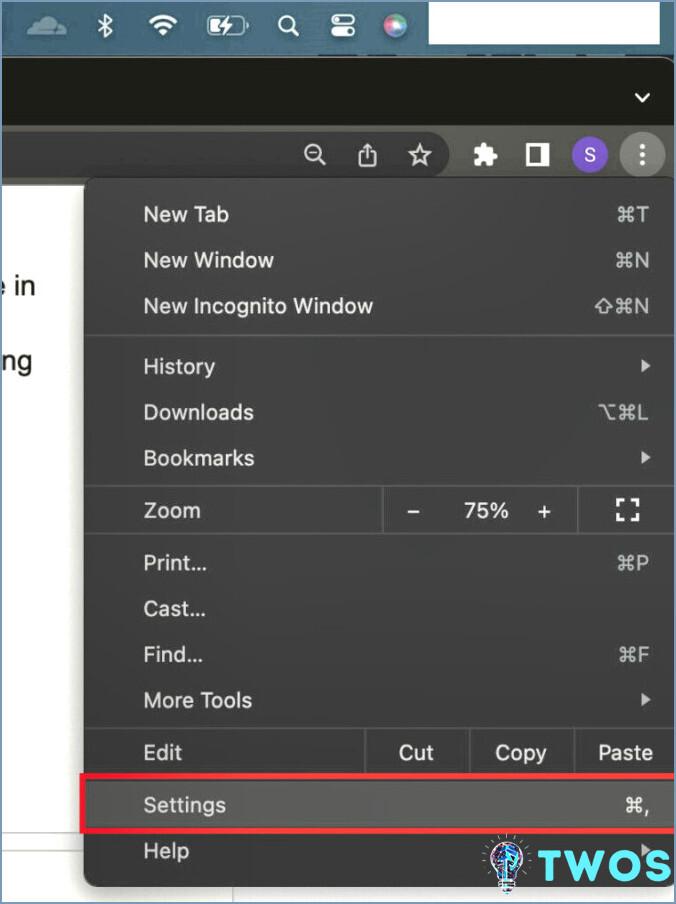
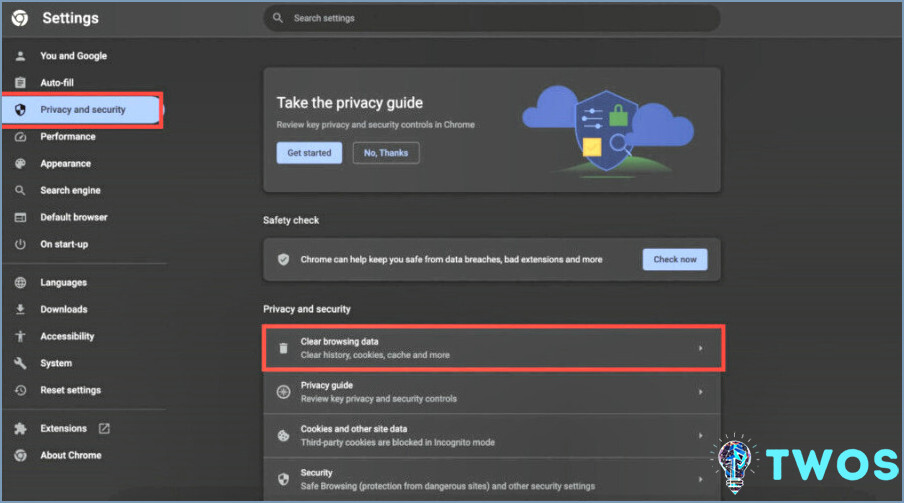
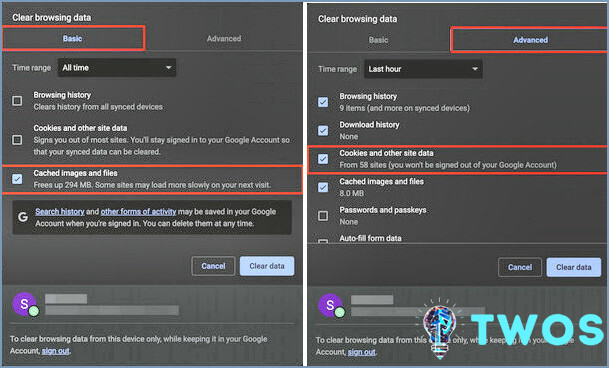
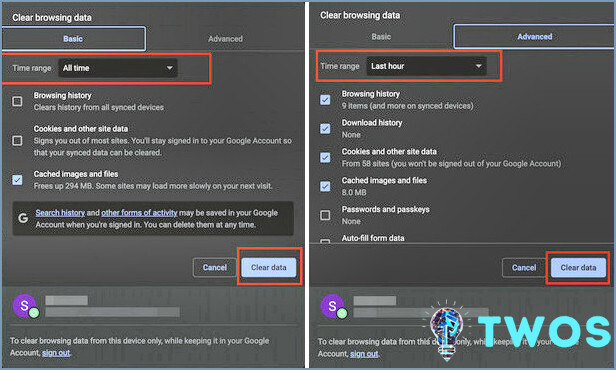
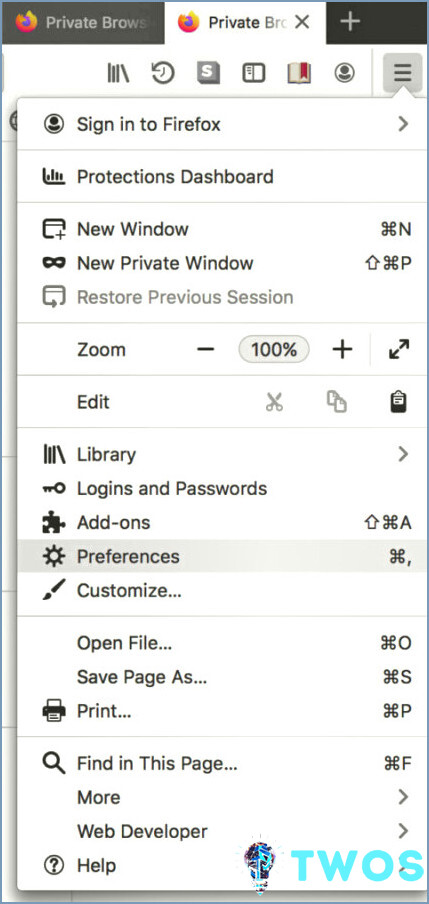
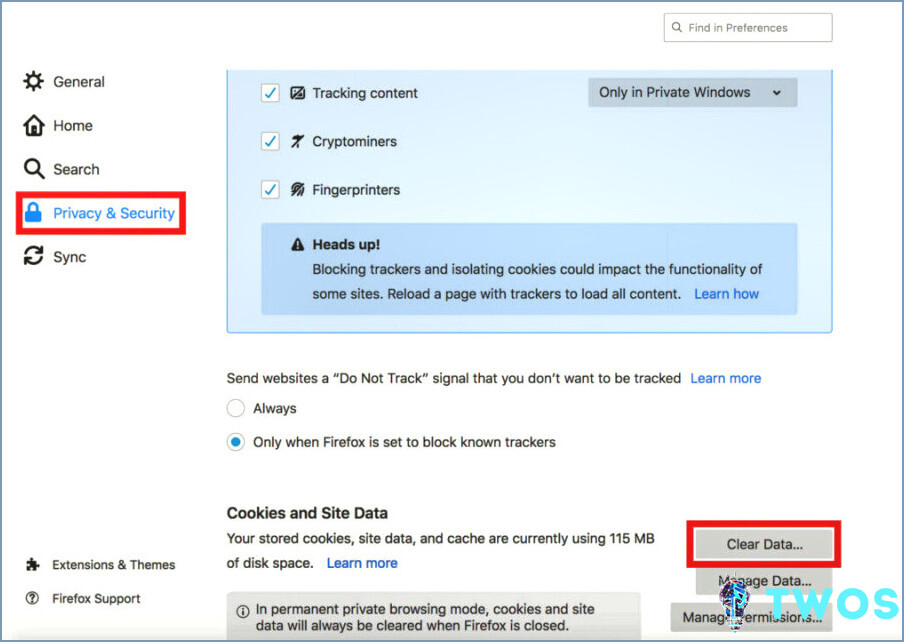
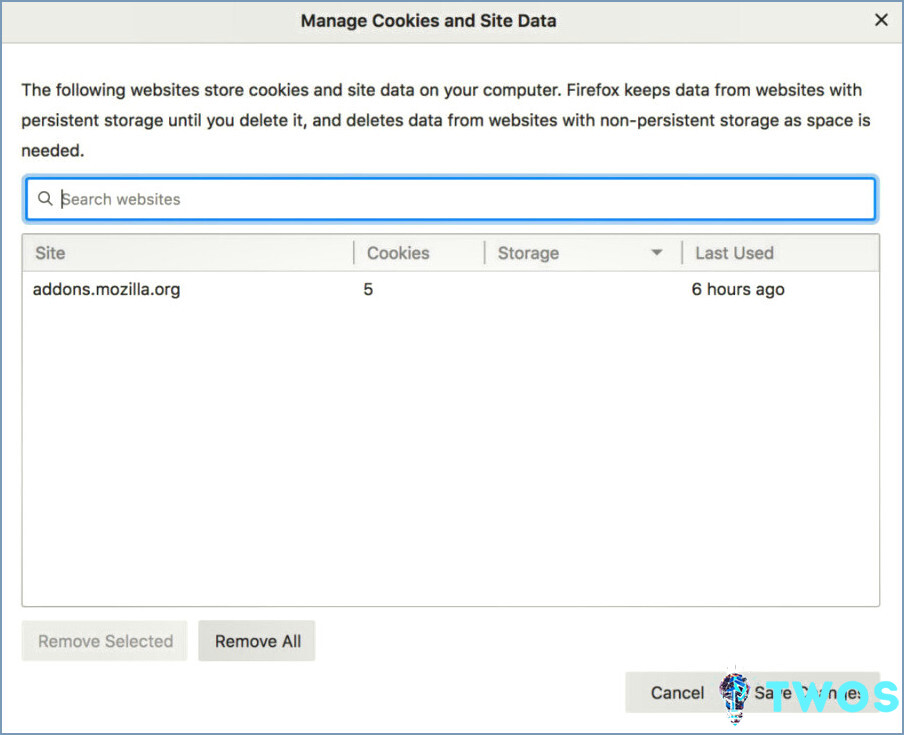

Artículos Relacionados